Kuidas muuta Spotify esitusloendi kaanepilti [juhend]
Androidi Näpunäited Ja Nipid / / August 05, 2021
Kohandamise ulatus on Spotifyst üsna lai. See ei paku mitte ainult mitmekesist muusikavalikut, vaid pakub ka palju võimalusi muusikakogu korraldamiseks. Tavaliselt korraldame oma lemmikmuusika esitusloendite all. Selles juhendis olen selgitanud, kuidas seda teha muutke Spotify esitusloendi kaant foto teie seadmetes.
Esitusloendi kaanepildi muutmine pole igas seadmes ühesugune. Ma mõtlen nutitelefonis, et esitusloendi katte jaoks pole võimalust kasutada kohandatud pilti. Kui kasutate aga Spotify töölauarakendust, saate loo või loo kujunduse albumi kaane asemel üles laadida mis tahes kohandatud pildi.

Seotud| Kuidas luua kohandatud treeningu esitusloend Spotifys
Kuidas muuta Spotify esitusloendi kaant
Kõigepealt alustame nutitelefonist.
Nutitelefonis
Tavaliselt olete Spotify esitusloendi kaanel näinud kollaaži albumikujundust erinevatest selles esitusloendis olevatest lugudest. Kollaažis oleva nelja pildi edasiseks jaotamiseks pärinevad esitusloendis olevatest neljast esimesest loost. Nutitelefoni kasutamisel saate pilte muuta.
- Avage Spotify rakendus> puudutage Teie kogu
- Selle avamiseks puudutage esitusloendit
- Tulemus 3-punktine nupp
- puudutage menüüs valikut Redigeeri esitusloendit

- Seejärel puudutage nuppu hamburgeri nupp näete laulude nimede kõrval.
- Puudutage hoidke ja lohistage need esitusloendi tippu.
Asi on selles, et esitusloendi alguses olevad lood asendatakse selles erinevate lugudega. See asendab albumi kujundust ja seega kajastub sama kaanepildil. Nagu ma varem ütlesin, saate siin nutitelefonis ainult erinevaid lugusid segada ja nende vastavad kaanepildid kajastuvad kaanel. Kaanel ei saa kasutada ühtegi muud pilti.
Spotify töölauarakendus
Kui soovite üldse oma Spotify esitusloendi kaanel kasutada mõnda muud pilti, peate sellesse sisse logima töölauarakendusest. Tänapäeval tegelevad kõik arvutiga / sülearvutiga, nii et see ei tohiks olla probleem. Püüan muuta sama esitusloendi kaanepilti, mida kasutasime eelmises osas.
- Logi sisse Spotify töölauarakendus
-
Klõpsake esitusloendil selle avamiseks

- Siin on 3-punktine nupp Spotify esitusloendi kaanepildi kõrval.
- Valige menüüst Redigeeri üksikasju

- Nüüd vasakul käel näete esitusloendi praegust kaanepilti.
- Just selles väikeses ruudukujulises ruumis on 3-punktine nupp. Klõpsake seda.
- Seejärel klõpsake nuppu Asenda pilt

- sirvige oma arvutis suvalist pilti ja valige see
- Seejärel klõpsake nuppu Salvesta.
Nüüd kontrollige esitusloendit. Kaanepildil kuvatakse just teie üles pandud uus pilt. See kajastub ka teie nutitelefoni Spotify versioonis.
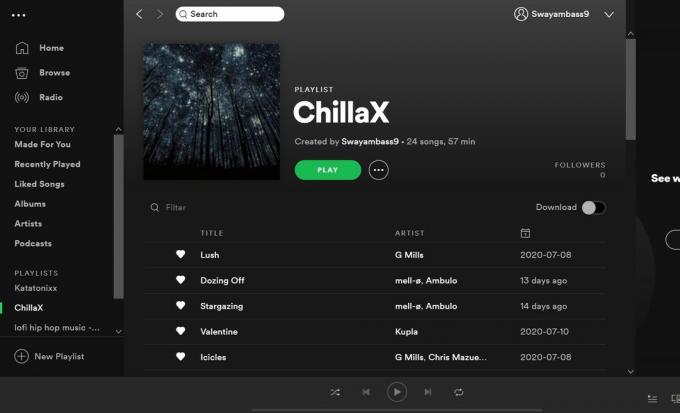
Nii see on, poisid. Proovige seda ja muutke Spotify esitusloendi kaanepilti, kui teil on praegune kuvatav pilt igav. Loodan, et leidsite selle juhendi informatiivseks.
Loe edasi,
- Kuidas muuta Spotify esitusloendit Androidis ja iOS-is
- Kumb on parem: Spotify või Amazon Music
Swayam on professionaalne tehnikablogija, kellel on magistrikraad arvutirakendustes ning tal on ka Androidi arendamise kogemus. Ta on Stock Android OS-i kindel austaja. Lisaks tehnikablogimisele armastab ta mängimist, reisimist ja kitarri mängimist / õpetamist.
![Kuidas muuta Spotify esitusloendi kaanepilti [juhend]](/uploads/acceptor/source/93/a9de3cd6-c029-40db-ae9a-5af22db16c6e_200x200__1_.png)


